- Base de conocimientos
- CRM
- Registros
- Dividir el crédito del negocio entre los usuarios
Dividir el crédito del negocio entre los usuarios
Última actualización: 23 de septiembre de 2025
Disponible con cualquiera de las siguientes suscripciones, a no ser que se indique de otro modo:
-
Sales Hub Enterprise
Si varios usuarios de tu cuenta de HubSpot participan en negocios, los usuarios con permisos de superadministrador pueden ajustar las divisiones de negocios. Al ajustar los repartos de un negocio, permite a los usuarios compartir porcentajes del importe de un negocio. Es el valor de la propiedad por defecto Cantidad en un registro de negocio. La cantidad recibida por cada usuario en un reparto de negocios influye en sus previsiones.
Los repartos de negocios son útiles para los vendedores que tienen una cuota y necesitan obtener crédito por todos sus ingresos impactados. Para incluir usuarios que han trabajado en un negocio, pero no necesitan crédito por la cantidad del negocio, puede añadirlos como colaboradores del negocio. Los usuarios pueden ser incluidos tanto en la división de un negocio como en calidad de colaboradores del mismo.
Más información sobre la configuración de cantidades del negocio predeterminadas para nuevos negocios.
Activa la división de negocios
Se requieren permisos Se requieren permisos de Superadministrador para activar la división de negocios en los ajustes de negocios.
- En tu cuenta de HubSpot, haz clic en el icono de settings Configuración en la barra de navegación superior.
- En el menú de la barra lateral izquierda, haz clic en Objetos > Negocios.
- Seleccione la casilla de verificación Dividir negocios entre usuarios .


- En el cuadro emergente, seleccione Ajuste de divisiones de Negocio.
- Para establecer un número máximo de usuarios que pueden incluirse en cualquier nueva división de negocios, haz clic en el menú desplegable Máximo de usuarios de división de negocios y selecciona el número de usuarios.
- Para establecer un porcentaje mínimo que pueda aplicarse a los usuarios en una división de negocios, haz clic en el menú desplegable Porcentaje mínimo de división de negociosy selecciona un porcentaje.
Ten en cuenta que dependiendo del número de negocios de tu cuenta, puede llevar unos minutos o hasta unas horas configurar completamente las divisiones de negocios.
Añadir la tarjeta de división de negocios
- En tu cuenta de HubSpot, haz clic en el icono de settings Configuración en la barra de navegación superior.
-
En el menú de la barra lateral izquierda, vaya a Objetos y seleccione Negocios.
-
Haga clic en la pestaña Personalización de registros .
- Pase el ratón por la barra lateral izquierda y haga clic en el icono addIcon añadir.
- Añade la tarjeta de la biblioteca.
- En la parte superior derecha, haga clic en Guardar y salir.
Añadir, editar o eliminar divisiones en un negocio
Se requieren permisos Los permisos de edición de negocios son necesarios para añadir una división de negocios o editar una existente. Los permisos de eliminación de negocios son necesarios para eliminar las divisiones de negocios.
Una vez activadas las divisiones de negocios y añadida la tarjeta Divisiones de negocios a la barra lateral izquierda, los usuarios pueden añadir una división a un negocio o editar y eliminar las existentes.
Para añadir una división de negocio:
- En tu cuenta de HubSpot, dirígete a CRM > Negocios.
- Haz clic en el negocio al que quieras añadir una división.
- En la barra lateral izquierda, en la sección Dividir negocios, haz clic en Añadir. Un negocio debe tener un valor para la propiedad Importe para añadir una división de negocio.
- En el panel derecho:
- Haz clic en el menú desplegable Dividir negocio con y selecciona las casillas de verificación situadas junto a los usuarios con los que quieres dividir el importe del negocio. El propietario del negocio se incluirá por defecto y no podrá eliminarse.
- Bajo Tipo de división del negocio:
- Selecciona Dividir equitativamente para asignar un porcentaje igual del negocio a todos los usuarios seleccionados.
- Selecciona Dividir por porcentajes para establecer tus propios porcentajes. Introduce un número porcentual para cada usuario en la sección Desglose de la división de negocios hasta que alcances un total del 100%.
- Haz clic en Añadir división de negocio. Ahora puedes ver el desglose de usuarios y porcentajes en el registro del negocio.
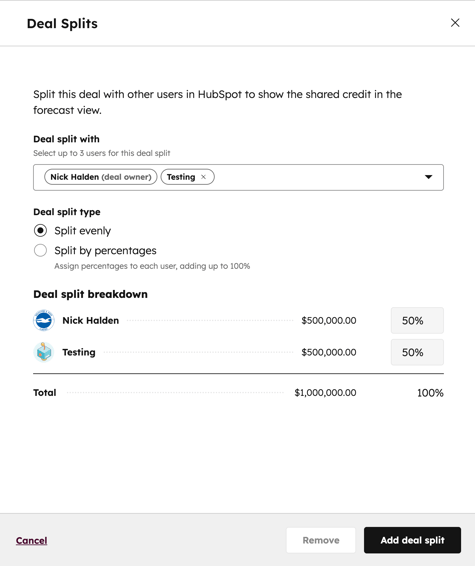
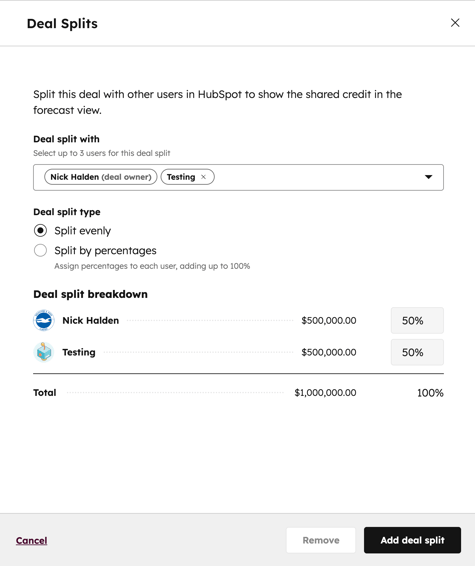
Para editar una división de negocio existente:
- En tu cuenta de HubSpot, dirígete a CRM > Negocios.
- Haga clic en el Negocio para el que desea editar la división.
- En la barra lateral izquierda, haga clic en la casilla que contiene la división del negocio.
- En el panel derecho, realiza los cambios y haz clic en Actualizar división del negocio.


Para eliminar una división de negocio existente:
- En tu cuenta de HubSpot, dirígete a CRM > Negocios.
- Haga clic en el Negocio del que desea eliminar la división.
- En la barra lateral izquierda, pase el ratón por encima de la casilla y haga clic en Eliminar.
- En el cuadro de diálogo, haz clic en Eliminar división del negocio para confirmar.
Ver las divisiones de negocios en la herramienta de previsión
Una vez añadida una división a un negocio, puedes ver el importe de la división para cada usuario en la herramienta de previsión.
- En tu cuenta de HubSpot, ve a Ventas > Previsión.
- Utilice los menús desplegables de la parte superior para filtrar por pipeline o fecha de cierre. También puedes utilizar la barra de búsqueda para buscar usuarios y equipos concretos.
- Para profundizar en la previsión de un usuario concreto, haz clic en el nombredel usuario.
- Si un negocio en el que está incluido el usuario tiene una división, puedes ver el porcentaje del usuario y la cantidad por la que recibirá crédito en la tabla. Se mostrará información de división para las propiedades Importe, Importe ponderado, Importe en la divisa de la empresa e Importe ponderado en la divisa de la empresa .


Utilizar divisiones de negocios en informes personalizados
También puedes utilizar informes personalizados para analizar los datos de las divisiones de tus negocios. Por ejemplo, puedes filtrar por Propietario de la división de negocios y por Importe de la división de negocios para saber cuánto crédito recibirá cada usuario por los negocios en los que participe.
- En tu cuenta de HubSpot, dirígete a Informes > Informes.
- En la parte superior derecha, haz clic en Crear informe personalizado.
- Haga clic en Informe personalizado.
- Seleccione Elegir mis propias fuentes de datos.
- Haz clic en el menú desplegable Fuente de datos primaria y, a continuación, selecciona Particiones denegocio.
- Selecciona Negocios como fuente de datos secundaria.
- En el generador de informes personalizados, personaliza tus filtros.
- Cuando haya terminado, haga clic en Guardar informe. Para guardar tu informe como una copia, haz clic en Guardar como.
- En el panel derecho, asigna un nombre y selecciona el panel de control y la configuración de permisos para el informe. Cuando hayas terminado, haz clic en Guardar.
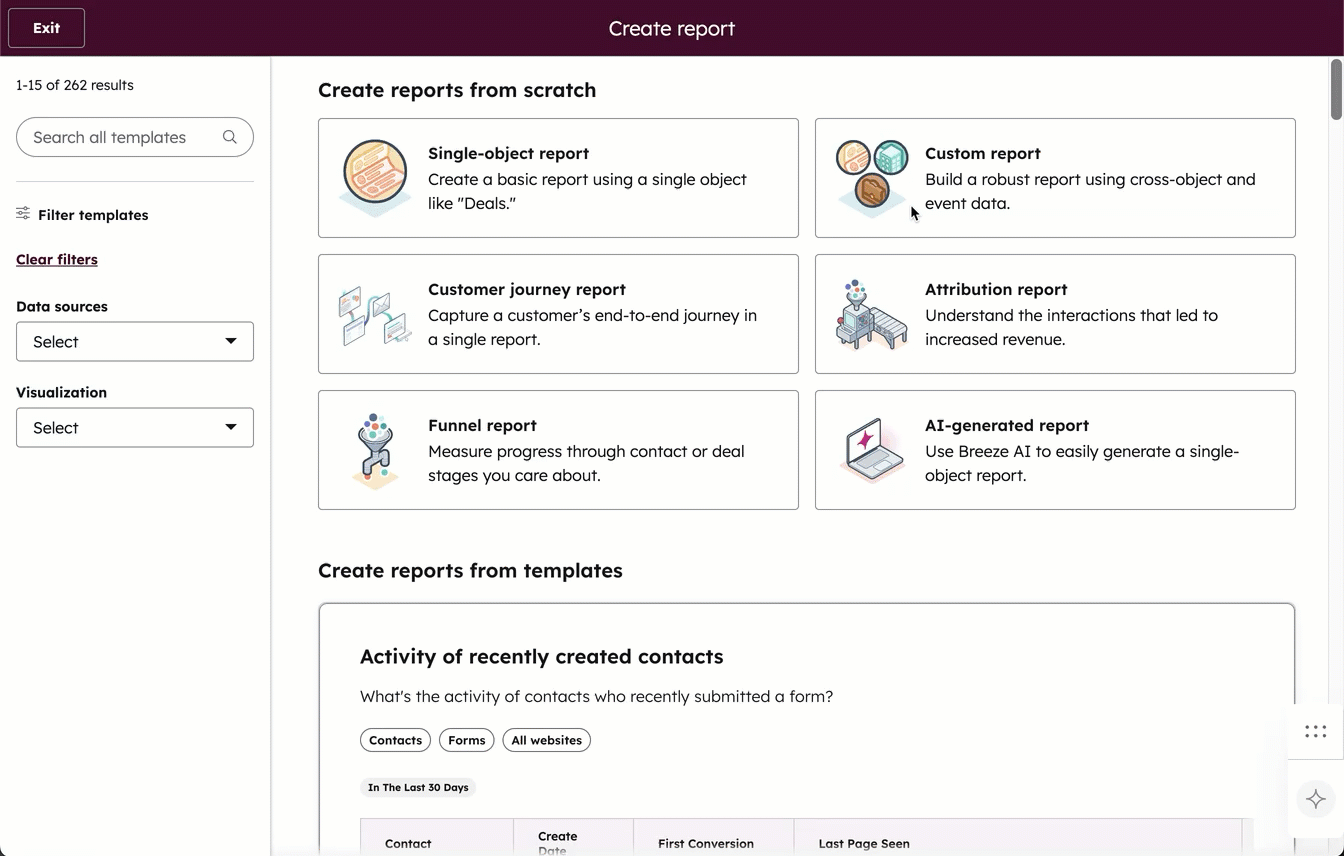
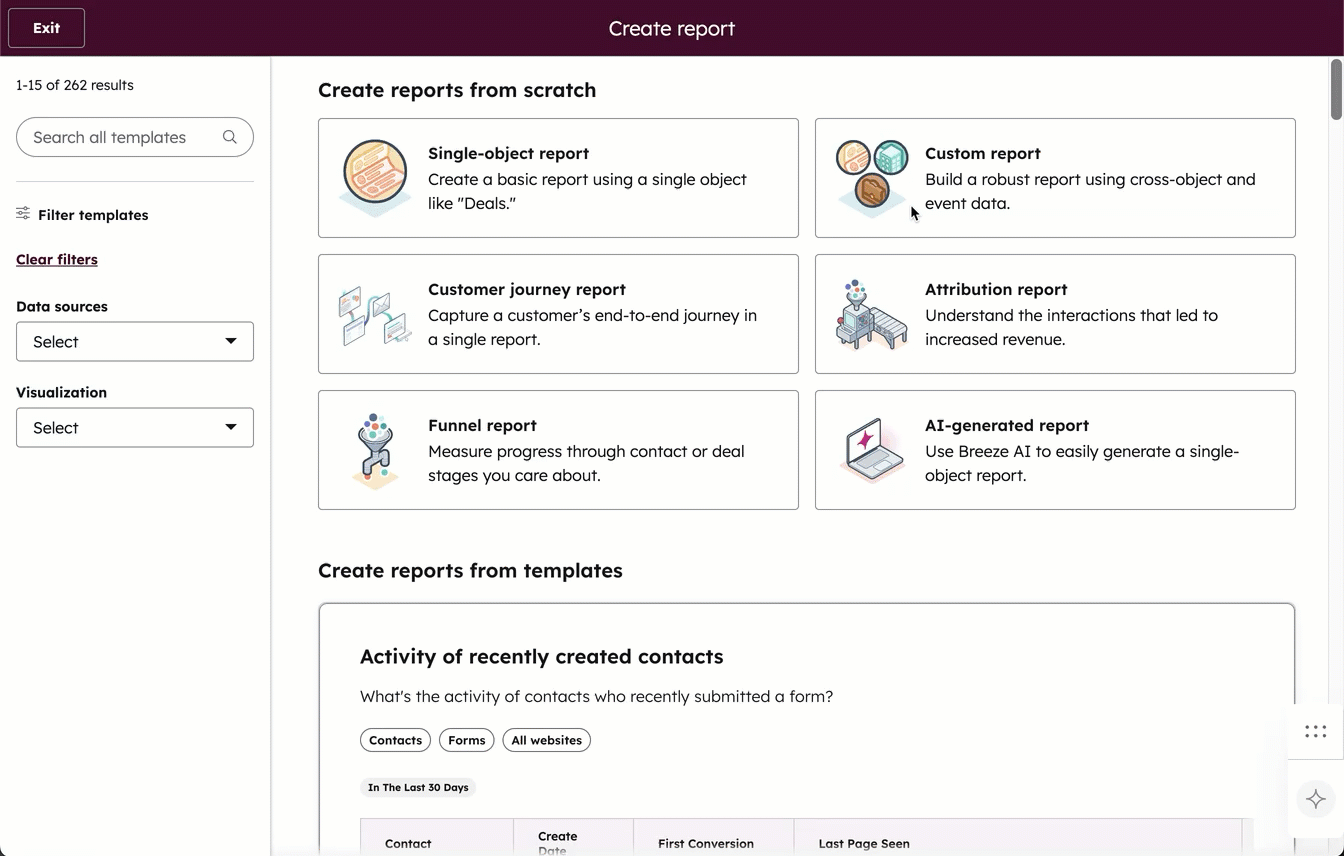
Más información sobre la creación de informes personalizados en HubSpot .